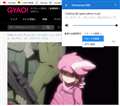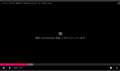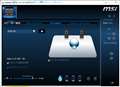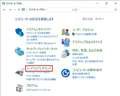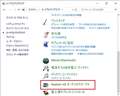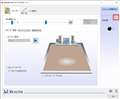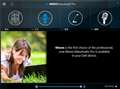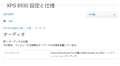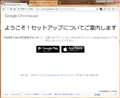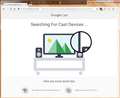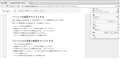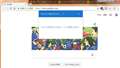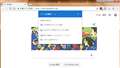このページのスレッド一覧(全1590スレッド)![]()
| 内容・タイトル | ナイスクチコミ数 | 返信数 | 最終投稿日時 |
|---|---|---|---|
| 1 | 9 | 2018年7月31日 04:23 | |
| 2 | 16 | 2018年7月29日 16:51 | |
| 0 | 2 | 2018年7月28日 14:08 | |
| 2 | 1 | 2018年7月26日 09:01 | |
| 0 | 11 | 2018年7月14日 07:40 | |
| 2 | 9 | 2018年7月2日 22:08 |
- 「質問の絞込み」の未返信、未解決は最新1年、解決済みは全期間のクチコミを表示しています
ワイヤレスディスプレイアダプタ > エレコム > LDT-MRC02 [ブラック]
P20 liteはMiracastに対応していますから、理論的には使えます。
ただし、実際に使えるかどうかは、やってみないとわかりません。これから買うことも出来ません。
後継品はLDT-MRC02/Cですが、こちらも生産終了、在庫限り。
なお、同じくMiracastに対応したAmazonのFireTV Stickの方が安いですよ。
書込番号:21974107
![]() 0点
0点
同じMiracastアダプタを買うなら、マイクロソフト製の方が良いと思います。
ただエレコム製同様、動作保証は無いので、自己責任になります。
http://kakaku.com/item/K0000858986/
Fire TV Stickは確かに安いですが、Miracast専用では無く、基本WiFiルーターが必要です。
ただ、Miracast以外で、汎用的なメディアプレイヤーとして使える分、実用性は高いと思います。
GoogleのChromecastが、スマホ機種に関係なく使える可能性が高いです。
こちらもWiFi経由する必要があるので注意して下さい。
http://kakaku.com/item/K0000856914/
それぞれの接続方法の違いは下記などを参考にしてください。
http://appllio.com/android-device-tv-cast-mirroring
書込番号:21974768
![]() 0点
0点
エレコムの製品は自社のアップデートの過程でNova Lite以外のHuawei製品に対応できなくなっていることは、前スレで説明したとおりですよ。
書込番号:21974835
![]() 0点
0点
>P577Ph2mさん
アマゾンのは、Wifi環境が必要な為、インター―ネット環境のない、仕事で使うのでダメなんです。。。
>ありりん00615さん
そういう所が見つからなくて。
書込番号:21975097
![]() 0点
0点
>ひまJINさん
>Fire TV Stickは確かに安いですが、Miracast専用では無く、基本WiFiルーターが必要です。
やっぱそうですよね。。。それじゃ使い物にならないんです。。。
それなので、ミラキャストレシーバーでなければダメなんで(^^ゞ
何かほかに、スマホ画面をTVに出力させる良い方法があったら、教えて下さい。
書込番号:21975098
![]() 1点
1点
一応、Fire TV StickでAirReceiverアプリを利用すれば、インターネットに接続していなくても
castやDLNAを利用してスマホ内の動画や静止画をテレビに表示させる事が
可能かと思われます。
(ただし初期セットアップやアプリのインストールにはインターネット接続が必要ですが)
あと、別売りの専用イーサネットアダプタを利用すればWifi環境(無線LAN環境)が無くても
有線LAN接続による利用が可能です。
(モバイルWifiをWifi環境と言っているのだとは思いますが、一応こちらの方も;^^)
書込番号:21975293
![]() 0点
0点
他のMiracastアダプタでは、上にも書いたマイクロソフト製が代表的だと思います。
http://kakaku.com/item/K0000858986/
あとはEZCast辺りが、少し価格が高いですが、使える可能性が高いです。
http://kakaku.com/item/K0000984054/
もう1個、かなり古い製品ですが、AnyCastが価格も安く、お試しには絶好です。
ただ、初期設定が若干面倒で、使い方によっては不安定になりやすいので注意が必要です。
http://amzn.asia/aZUeznS
書込番号:21975581
![]() 0点
0点
一度、AnyCastでググって見て下さい。
レビューとか使い方のブログがたくさん見つかると思います。
書込番号:21975909
![]() 0点
0点
>ヤス緒さん
回答有難う御座います。
そうなんですか〜ヽ(;゚д゚)ヌオォォォ〜 ググってみます!
>ひまJINさん
回答有難う御座います。
一度ググってみます (^^ゞ
書込番号:21999300
![]() 0点
0点
ワイヤレスディスプレイアダプタ > Google > Chromecast GA3A00035A16
いまさらと思われる方も多いと思いますが、実は大きく変わりました。
以前は、Youtube以外の動画サイトは、Chromeでタブキャストした場合、そのままリアルタイム転送でした。
それが、いつの間にか、キャスト後動画をフルスクリーンにすると、PC側画面は「Chromecastにキャストしています」となります。
真っ黒な画面のみが表示され、コントロールも何も表示されません。
何が良いかと言うと、PCからのストリーミングでなく、Chromecastが直接ネット接続で再生します。
PC側スペックに依存しないので、安心してスムーズな動画視聴ができます。
これYoutubeでは以前から当たり前の動作でしたが、ようやくキャスト機能も進化した感じですね。
以前は低スペックPCでキャストすると、コマ落ち等ひどくてストレスでしたが、これで安心して使えます。
Gyao、HimawariはOKでしたが、全てのサイト確認してないので、もしかしたらサイトによっては対応してないかも。
手持ちのChromecastは初代ですが、新しいChromecastでも同様だと思います。
![]() 1点
1点
PC画面で、スライダー等のコントロールは、ポインタを下部に持ってくと現れました。
隠れてただけでしたね。
書込番号:21839366
![]() 0点
0点
>ひまJINさん
AmazonプライムビデオをChromeブラウザで映し乍らキャストしてるのですが、おっしゃるようなことはできませんでした。
環境:
Windows10 64bit
Google Chrome は最新版です
バージョン: 66.0.3359.181(Official Build) (64 ビット)
今まで通り、映しながらのキャストなんですが・・・(^^;;
書込番号:21839382
![]() 0点
0点
さすがに、Googleと仲が悪い、Amazonのプライムビデオは無理みたいですね。
それ以前に、何らか独自仕様が入ってる感じがするので無理かな。
一応Windows10で試してみましたが、リモートと両画面は切換え出来ますが、動作は同じようです。
Gyaoとか、他のサイト、サービスで試してみて下さい。
個人的には、Amazonプライムビデオに関してはFire TV Stick持ってるので、あまり困らないですが。
書込番号:21839735
![]() 0点
0点
>ひまJINさん
Gyaoで試しましたが、状況は今までと変わらずです。
タスクマネージャーでCPUやネットワークをモニターしても明らかにミラーリングしている従来の動きでした。
ブラウザのどこから設定するのでしょうか?
いろいろ試したのですが、スレ主さんがおっしゃるような
>PC画面で、スライダー等のコントロールは、ポインタを下部に持ってくと現れました。
というのは現れませんでした。。。
設定のボタンは出てくるんですが、画質とリピートの設定しか出てきません。
どのような画面表示なのでしょうか?
書込番号:21840097
![]() 0点
0点
そもそも、Chromeブラウザーの機能でキャスト(画面右上のキャストボタン)でキャストするのではなく、YouTubeのように、表示された画面の中にキャストボタンがあるのでしょうか?
書込番号:21840101
![]() 0点
0点
画面右上のキャストボタンでキャストしてます。
Youtubeとは違います。
操作的には以前と変わりません。
設定変更は、ボタンを押して出てきたドロワーの中でやります。
書込番号:21840114
![]() 0点
0点
Gyaoでキャストボタン押した後の画像添付します。
映すChromecast選択するとこの画面になり、全画面での動作が選択できます。
リモートの画面がデフォルトなので、そのまま全画面にすると、数秒後次の画面になります。
画像はポインターを下に持ってってコントロールが表示された状態です。
Windows7とWindows10両方で確認しましたが、どちらも動作しました。
もしかしたら、Google Homeアプリでプレビュープログラムをオンにしてるので、バージョンアップが早いかも。
Chromecastのファームウェアは1.30.113131です。
書込番号:21840143
![]() 0点
0点
やはり私のはプレビュープログラムみたいです。
製品版のファームウェア バージョンは1.29.104827です。
https://support.google.com/chromecast/answer/7124014?hl=ja
Google Homeアプリで、プレビュープログラムに登録すれば利用可能だと思います。
https://support.google.com/googlehome/answer/6343937?hl=ja
書込番号:21840336
![]() 0点
0点
因みに、プレビューの1.30.113131ですが、ネットで探すと、まだ不安定要素が多いようです。
我が家でも、ちょっと前から他のデバイス含めて、何か誤作動してる感じがあります。
あくまでプレビューで製品版ではないので、その辺含めて関心ある方はお試しください。
書込番号:21840515
![]() 0点
0点
>ひまJINさん
画像の添付ありがとうございます。
1枚目にあるメッセージは出てきます(^^)
でも2枚目にあるようにはならず、普通に動画が表示されます。
>やはり私のはプレビュープログラムみたいです。
>製品版のファームウェア バージョンは1.29.104827です。
ということは製品版もアップデートされれば、キャストできるようになる感じですね!
これは超嬉しいです。
自分はFire Stick 持ってないし、HDMI端子も一杯で刺さる場所もなく・・・(苦笑)
(HDMI入力端子4つあるんですが、、、^^;;)
Chromecastでミラーリングではなく画面キャストができるようになるのを待つことにしま〜す(^^)v
ところで、「和室」とか番号を名称に変えることできるんですね!初めて知りました。
私も2台使ってて、似たような番号でいつもどっちだったかな〜と確認してるのですが、リビング、寝室とか名前を指定してみようと思います。
これも設定からできるんですよね?
書込番号:21841474
![]() 0点
0点
>ひまJINさん
情報ありがとうございます。
これ、Pcの電源落としたらどうなりますか?
スマホだと、キャストした端末が出かけても
流れっぱなしになるので
電源落としてもキャストするなら便利そうです。
書込番号:21845214
![]() 0点
0点
Chromeブラウザからの接続は、動画再生中されたままみたいです。
接続して無いと停止とかスライダー利かないですからね。
ブラウザ落とすと再生停止して、接続なしとなります。
電源断でも同様だと思います。
書込番号:21845307
![]() 0点
0点
正確には「キャスト接続を停止しました。」となり、待ち受け画面になります。
シャットダウンでも同様です。
キャスト中に他のタブ開くとか、他のソフト使うと、ミラーリングに切り替わります。
この辺は何とかならないのかなって気がしますね。
書込番号:21846796
![]() 0点
0点
>ひまJINさん
プレビューの1.30.113131にアップしてGyaoをキャストしてみました。
確かにスレ主さんの画面サンプルのように真っ黒い画面になりましたが、リソースモニターでCPU使用率とネットワークのトラフィックをモニターすると、Chromecastが直接動画を取に言っているのではなく、PCで受信し、それをChromecastへ再送信している今までの動きと同じリソースの使い方でした。
ネットワークの受信が数秒に1回飛び上がる動きで送信は常に7MBくらいで送り出しています。
単に画面が黒くなっただけで、PC経由で動画データーを送っているのには変わりは無いようでした・・・
書込番号:21851239
![]() 0点
0点
そうですか、ちょっと残念。
ただミラーリング時の動作よりは、明らかに安定して視聴は出来ますね。
Chromecast側のバッファリングで安定するって事でしょうか。
それでブラウザ落とすと切れてたんですね。
まあ方向性としては正解だと思います。
書込番号:21851344 スマートフォンサイトからの書き込み
![]() 0点
0点
その後、問題なくキャスト出来てます。
ただ、手持ちの5年前の古いPCだと、全画面キャストが勝手に終わったり、動作的にちょっと不安定。
先日買った最新のPCだと快適に動作します。
ある程度のPCスペックは必要なようですね。
因みに、Chromecastのファームウェアバージョンは5月から変わってません。
プレビューがいつまでもプレビューのまま。
いったいいつ正式版になるんでしょうね。
書込番号:21996237
![]() 1点
1点
ワイヤレスディスプレイアダプタ > NETGEAR > Push2TV HD PTV2000-100JPS
新しいPC(ThinkPad 13)買ったので動作確認です。
http://kakaku.com/item/K0000987297/
1回目認証キーを入れて接続しましたが、そのまま表示不能に。
2回目トライで無事接続できました。
画面、動画、音声等問題なしです。
最初はドライバーのインストールが裏で走ってて、すぐに終らなかったのかな。
Windows7からの買い替えで、これで我が家のPCは全てWindows10に。
WiDiアダプタの必要性は無くなり、結構お世話になったPTV2000も御役御免です。
ただ元が 2,980円で買ってて、オークション出してもタダ同然なので、このまま放置します。
![]() 0点
0点
PCでは接続できますが、スマホ(SO-02G)で接続できなくなりました。
Nexus7 2013では接続できます。
何が変わった訳では無いので、何なんでしょうね。
Miracastは何かと不安定です。
書込番号:21993382
![]() 0点
0点
考えてみると、PTV2000のファームアップはかなり以前に終了してます。
最新ハード、ソフトに対応しなくても不思議では無いですね。
逆にFire TV Stick(2017年型)のMiracast機能では、どの端末からも難なく接続できました。
こちらは第1世代では問題ありましたが、新製品で確実に使える物に仕上がってます。
この手のデバイスで古い製品は難ありと思った方が良いと思います。
書込番号:21993606
![]() 0点
0点
ワイヤレスディスプレイアダプタ > Google > Chromecast GA3A00133A16Z01 [ブラック]
コストコは突然300円引きとかやります。
私も300円引きの時に買いました。
会員でしたらマメにチェックするといいですよ
書込番号:21988916
![]() 0点
0点
DELL、XPS8930を購入しました。
大昔のSotecのパソコンのときの付属のスピーカーをつなげているのですが(マニュアルの8番ポート)音が小さ過ぎて困っています。
ある程度の音量で良いのですが、横に置いてあるテレビの音量を消さないと聞こえません。これがパソコンの仕様でしょうか?スピーカも外付け電源&音量つまみが付いている物を別途購入しないといけないものなのでしょうか?
YouTubeの音が聞こえる程度で良いのですが、Windows10上のボリュームを100%にしても、若干聞こえる程度です。6畳間に聞こえるレベルでよいのですが、どこにピンジャックを指して、どこか設定をすべきなのでしょうか? そんな面倒なPCなのでしょうか?
iPhone付属のイヤホンを全面のジャックに指すと6%レベルで十分聞こえるのに、スピーカーにしたとたん100%にボリュームあげても、蚊の鳴くような音量です。なにか間違っているような気がするのですが、、、まったく解決しません。
(実機確認:iPhoneイヤホンは全面の端子、スピーカーは後面の8番に指してます)
https://www.dell.com/support/manuals/jp/ja/jpdhs1/xps-8930-desktop/xps-8930-setup-and-specification/背面パネル?guid=guid-877ba665-2ca4-4167-98b8-83d31e6cc7cc&lang=ja-jp
皆様のアドバイスをいただきたくお願いいたします。
![]() 0点
0点
>shu_popoさん
おはようございます。
一応確認なのですが、背面の端子に接続する際に、ピンジャックが根元まできちんと刺さっていることをご確認下さい。
そして、8番ではなく、間違って9番、10番に刺していないかも念のためご確認下さい。
次に、前面の端子にスピーカーを繋いだらどうなりますか?
こちらで問題ないのなら、背面の端子に問題があるのかもしれません。
その場合、念のため背面の端子にPhone付属のイヤホンを繋いで、やはり小さな音しか出ない事をご確認下さい。
あと、気になるのは背面の端子はサラウンド用の端子のようですので、サラウンド設定にて背面スピーカーの設定を行ったり、
その設定画面にボリューム調整ボタンが用意されているのかもしれません。
添付ファイルのようなオーディオマネージャといった画面は表示されませんか?
OS側のボリュームコントロール以外に、物理的なボリューム調整ボタンなども無さそうですし、
これでも上手くいかない場合は、背面端子の不具合かもしれませんので、一度メーカーサポートに相談なさるのがいいかと思います。
かなりスペックの高いPCのようですので、メーカーにはちゃんと使えるようにしてもらいたいですよね。
なんとか解決するといいですね。
書込番号:21957170
![]() 0点
0点
>shu_popoさん
以下のサイトも参考になさってみて下さい。
[Windows 10] パソコンにヘッドホンを接続してもスピーカーから音が出ます。
https://www.fmworld.net/cs/azbyclub/qanavi/jsp/qacontents.jsp?PID=6910-9928
「Realtek HD オーディオマネージャ」画面の表示方法が載っています。
書込番号:21957174
![]() 0点
0点
>スピーカも外付け電源&音量つまみが付いている物を別途購入しないといけないものなのでしょうか?
これから推測すると、接続したスピーカーはパッシブタイプのようですね。
基本的にアンプ内蔵のスピーカーでないと十分な音量で聴けません。
※昔々、クリエイティブ製のスピーカーにパッシブタイプなのに
大音量で鳴るものがありました。
書込番号:21957182
![]() 0点
0点
>shu_popoさん
以下はご参考までに。
>猫猫にゃーごさん
からの御指摘のように、パッシブタイプのスピーカーの場合はアンプを内蔵していないため小さく聞こえるのかもしれませんね。
あくまでも以下は参考情報なのですが、以下のスピーカーは小さいですがアンプを内蔵していて、つまみでボリューム調整もできます。
LOGICOOL ステレオスピーカー Z120BW
https://www.amazon.co.jp/gp/product/B0053N3NVW/ref=oh_aui_detailpage_o00_s00?ie=UTF8&psc=1
このモデルは、電源はPC背面のUSBポートから取りますので、ACアダプターなどは不要です。
前述の「Realtek HD オーディオマネージャ」の画面から「サウンドエフェクト」タブで環境(居間とかコンサートホールとか)を色々と選ぶことができますが、この設定を変えることでなかなかいい音が出せる、かなり評価の高いスピーカーです。
Amazon で1500円程度と比較的安価ですので、試しに使われてみるのもいいかもしれませんね。
>大昔のSotecのパソコンのときの付属のスピーカー
これが使えるのが一番ですけどね。
書込番号:21957197
![]() 0点
0点
大変ご丁寧な回答ありがとうございます。
コントロールパネルにはこのような表示しかなく、
タスクバーにMaxxAudioProというアイコンがありましたが
音量は最大だったようです。
スピーカーを変えてみるしかないのかと思いました。
推奨いただいたAmazonを見ているとどんどん良いものが欲しくなってしまいました。
でもここは初心で、1000円代のCreative製品SP-PBL-WHを購入してみました。
明日届くようです。設置してみます。
みなさまご親切ありがとうございました! 感謝
書込番号:21957608
![]() 0点
0点
タスクバー右下にスピーカーアイコンを出す
https://121ware.com/qasearch/1007/app/servlet/relatedqa?QID=018435
で、ここから音量確認・調整
http://121ware.com/qasearch/1007/app/servlet/relatedqa?QID=017750
書込番号:21957643
![]() 0点
0点
>shu_popoさん
>タスクバーにMaxxAudioProというアイコンがありましたが
>音量は最大だったようです。
MaxxAudioProは、いわゆる Realtek HD オーディオマネージャと同じ機能を果たすソフトのようですね。
以下に紹介されていました。
デル 音へのこだわり - WAVES MaxxAudioR Pro
https://www.dell.com/learn/jp/ja/jpdhs1/campaigns/jp-cons-dell-waves-maxx-audio-pro
このソフトはDELLのPCには標準のようですね。このソフトの設定で様々な音場を再現できるのだと思います。
ただし、オーディオチップ自体は Realtek社製のようですから「Realtek HD オーディオマネージャ」をインストールすれば使えそうな気もします。
>1000円代のCreative製品SP-PBL-WHを購入してみました。
おおっ!なかなか良さそうな製品じゃないですか。Amazon の評価も非常に高いですね。
いい音が出るようになるといいですね。
書込番号:21958073
![]() 0点
0点
ご親切いたみいります。なにも間違っていなくて逆に安心しました。1500円くらいで買えるなんて良き時代だなぁと思います(笑)
音質、またご報告します。
書込番号:21958206 スマートフォンサイトからの書き込み
![]() 0点
0点
>shu_popoさん
ありがとうございます。
ぜひ、繋いでみた結果を教えて下さい。
ヾ(⌒ー⌒)ノ
書込番号:21958381
![]() 0点
0点
スピーカー届きました。
ほんと充分良いと思います。音量つまみは1/4程度です。
細かなことはあるのかもしれませんが、私には充二分すぎるくらいです。
買ってよかったです!
ひとつだけ・・・・黒にすればよかったかなと・・・浮いてますもん(笑)
フォローいろいろありがとうございました!感謝です!!
またご縁があったときはよろしくお願いいたします。
書込番号:21961063
![]() 0点
0点
>shu_popoさん
ご報告、ありがとうございます。
>スピーカー届きました。
>ほんと充分良いと思います。音量つまみは1/4程度です。
>細かなことはあるのかもしれませんが、私には充二分すぎるくらいです。
>買ってよかったです!
上手く音が出るようになったようで良かったですね。
>ひとつだけ・・・・黒にすればよかったかなと・・・浮いてますもん(笑)
PC本体が黒だったりすると違和感があるのかもしれませんね (^_^;
まぁ、でもいい音が聴けるようになったのは良かったです。
>フォローいろいろありがとうございました!感謝です!!
>またご縁があったときはよろしくお願いいたします。
こちらこそ、ありがとうございました。
ヾ(⌒ー⌒)ノ
書込番号:21961453
![]() 0点
0点
ワイヤレスディスプレイアダプタ > Google > Chromecast GA3A00133A16Z01 [ブラック]
テレビでMacBook Proの画面をミラーリングして見るのは可能だとのことですが、ソフトのインストールがアップルストアになく、
インストールができません、ブラウザはサファリです、(Googleのサプリはインストールしません)
検索ではソフトはすぐにダウンロードできるかのようにあるのですが・・・・
![]() 1点
1点
>tot015さん
ブラウザに表示した内容をミラーリングするには、Google Chrome が必要ですのでインストールしましょう(^^)
更に、デスクトップの画面全体をミラーリングするにはChromeウェブストアで「Googlecast」と検索し、Chromeに追加になります。
いずれにしてもChromeは必要です
書込番号:21935601
![]() 0点
0点
Mac等パソコンでChromecastを使う場合、Chromeブラウザは必須です。
初期設定もアプリでなくChromeブラウザで設定できます。
下記URLをChromeブラウザで開いて下さい。
https://www.google.co.jp/chromecast/setup/
設定後、テレビにMac画面を映す場合も、Chromeブラウザ経由になります。
https://support.google.com/chromecast/answer/3228332?hl=ja&co=GENIE.Platform%3DDesktop
書込番号:21935976
![]() 1点
1点
上記ページの「Chromecast をセットアップ」リンクをクリックすると、Chromecastを検索するページになります。
パソコンのWiFiから直接Chromecastを探して自動接続します。
あとは自宅のWiFiにChromecastを接続すれば、初期設定は完了です。
書込番号:21935988
![]() 0点
0点
>ひまJINさん
返信ありがとうございます。
設定等できましたが、デスクトップ画面をそのままミラーリングすることは出来ないのですか?
ダウンロードした動画の画面などはGoogle Chromeのブラウザで開くことは出来ず、別ウインドウで出るので
ミラーリングできないのですか?
何か別のソフトがあるのでしょうか?
書込番号:21936065
![]() 0点
0点
前述サポートページに下記記載があります。
>Mac、Windows、Chromebook で、Chrome を使ってパソコンの画面全体をキャストできます。
キャスト時に、上部の [キャストするデバイス] の横にある矢印で [ デスクトップをキャストしています]を選びます。
Chromeブラウザ以外の画面もキャスト出来るはずです。
書込番号:21936088
![]() 0点
0点
個人的には、Macは持ってなくて、Windowsでは何度も試したことがあります。
注意点は、動画だと音声が、PCとテレビ両方から出る可能性があります。
テレビ側がかなり遅延するので、両方から出てると、エコーがかかって聞きづらいと思います。
設定で片方だけに出来るかどうかは不明です。
PC側の音量を絞ると、テレビ側も連動して絞られる思います。
PC側にイヤフォン等をさして音量を落とすと良いかも知れません。
あと、Chromeの追加オプションで、Videostream for Google Chromecastなどがあります。
こちらでローカル動画の再生、キャストも可能と思いますので、試されては如何でしょう。
https://chrome.google.com/webstore/detail/videostream-for-google-ch/cnciopoikihiagdjbjpnocolokfelagl
書込番号:21936126
![]() 0点
0点
>ひまJINさん
早速の返信ありがとうございます。
ですが・・・
キャスト時に、上部の [キャストするデバイス] の横にある矢印で [ デスクトップをキャストしています]を選びます。
この項目が存在しません。
右上の縦の点3つの部分をクリックするとこのような画面が出ます
書込番号:21936132
![]() 0点
0点
キャスト開始時に、中央上にポップアップが現れます。
添付画像は、今Chromecastが無い環境でやってるのでデバイスが表示されてません。
設定はそのポップアップのタブで行うはずです。
書込番号:21936145
![]() 0点
0点
因みに、上記画像の中の、最後の選択肢に「ファイルをキャスト」があります。
Macで利用可能か不明ですが、Windowsではローカル、Nas等のファイル選択してキャストが可能です。
私も使ったこと無かったんですが、今日気が付いて、実際自宅PCでテストして動作OKでした。
拡張機能追加なしで、Chromeブラウザだけで利用できるので、ぜひ試して見てください。
デスクトップ全体をキャストするより、ファイルのキャストの方が動画視聴には有利です。
デスクトップのミラーリングは負荷が高く、動画の場合コマ落ち、音飛びなどが発生しやすいです。
ファイルのキャストは確実に動作が軽いので、快適に動画視聴出来ると思います。
書込番号:21937307
![]() 0点
0点
クチコミ掲示板検索
新着ピックアップリスト
-
【Myコレクション】windows11に対応で購入
-
【その他】原神用?
-
【欲しいものリスト】自作PC
-
【欲しいものリスト】200V脱衣所暖房
-
【欲しいものリスト】自作PC2025
価格.comマガジン
注目トピックス
(パソコン)